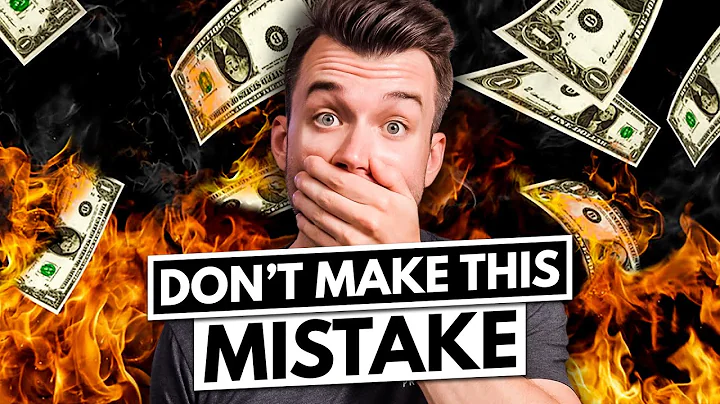Skapa egen läskig Halloween-dekoration med Cricut Maker 3
Tillbehör 🎃 | Projektidéer 🦇 | Steg för steg guide 🎨 | Materiallista 🧰 | Safety First 🚧 | Förbered dig 📝 | Övervaka utskrift 🔍 | Ta bort och applicera 🖼️ | Dekorera med stil 😍 | Försiktighetsåtgärder ⚠️
Hur man skapar en kuslig Halloween-inredning med Cricut Maker 3
Halloween är en av de mest spännande tiderna på året, särskilt när du har barn. Att dekorera ditt hem med kusliga detaljer kan verkligen höja stämningen och göra det till en minnesvärd upplevelse för hela familjen. Med hjälp av Cricut Maker 3 kan du enkelt skapa och anpassa din egen Halloween-inredning. Följ bara dessa steg för att ta din Halloween inredning till nästa nivå!
Steg 1: Förbered dig och samla material
Innan du börjar med ditt Halloween-projekt är det viktigt att du har alla nödvändiga material och verktyg till hands. Här är en lista över de saker du kommer att behöva:
- Cricut Maker 3
- Smart vinyl (avtagbar)
- Dator eller mobil enhet
- Skärbricka (om du använder annat material än smart vinyl)
- Weeding-verktyg
- Skrapverktyg
- Måttband
Se till att du har allt på plats innan du börjar så att du inte behöver avbryta mitt i projektet.
Steg 2: Välj din design i Design Space
Cricut Maker 3 levereras med en praktisk programvara som heter Design Space. Det är här du kan hitta massor av olika designs och anpassa dem efter dina behov. För detta Halloween-projekt, låt oss välja en design med fladdermöss.
- Öppna Design Space och klicka på "Ny design" för att starta ett nytt projekt.
- Klicka på "Bilder" för att söka efter en design som passar dig. Skriv in "fladdermöss" i sökrutan och bläddra bland resultaten.
- Välj den design du gillar bäst och klicka på "Lägg till i canvas" för att lägga till den i ditt projekt.
Steg 3: Anpassa och anpassa din design
Nu när du har din design på canvas, är det dags att anpassa den och göra den till din egen. Du kan ändra storlek, rotation och position för att passa dina behov och din dekorationsyta.
- Markera designen och klicka på "Duplicera" för att skapa fler exemplar av fladdermössen.
- Använd designverktygen för att ändra storlek, rotation och position för varje fladdermus. Du kan experimentera med olika placeringar för att skapa en illusion av fladdermöss som flyger.
Steg 4: Förbered din Cricut Maker 3
Innan du kan börja skära ut din design behöver du förbereda din Cricut Maker 3.
- Slå på din Cricut Maker 3 och anslut den till din dator eller mobil enhet med hjälp av USB-kabeln eller Bluetooth.
- Öppna Design Space och gå till "Skärmapparater" för att välja din Cricut Maker 3 som skrivare.
- Placera ditt smart vinyl på en skärbricka om det behövs. Annars kan du ladda in det direkt i Cricut Maker 3.
Steg 5: Skär ut din design
Nu är det dags att skära ut din design med hjälp av Cricut Maker 3.
- I Design Space, klicka på "Fortsätt" för att fortsätta till skärinställningarna.
- Kontrollera och anpassa inställningarna för att säkerställa korrekt skärning av smart vinyl.
- Placera din skärbricka med smart vinyl i Cricut Maker 3 och tryck på skärningsknappen.
- Låt Cricut Maker 3 göra sitt arbete och skär ut din design.
Steg 6: Ta bort och applicera din design
När din design har skurits ut är det dags att ta bort den och applicera den på din dekorationsyta.
- Använd en weeding-verktyg för att försiktigt ta bort överskottsvinyl och avslöja din design.
- Klipp ut varje design separat för enklare applicering.
- Placera din design på önskad plats och använd en skrapa för att jämna ut eventuella bubblor eller veck.
Nu har du framgångsrikt skapat och applicerat din egen kusliga Halloween-inredning med hjälp av Cricut Maker 3. Visa stolt upp ditt verk och njut av den spöklika stämningen den skapar.
👍 Proffs:
- Kraftfulla skärfunktioner som kan hantera olika material.
- Anpassningsbar design genom Design Space.
- Enkel att använda och skapa egna projekt.
👎 Nackdelar:
- Kräver viss inlärning för att använda Design Space effektivt.
- Materialkostnader kan läggas till om du vill experimentera med olika material.
Så varför vänta? Ta fram din inre skapare och börja skapa kuslig Halloween-inredning med Cricut Maker 3 idag!
Sammanfattning
Cricut Maker 3 är en fantastisk verktyg för att skapa personliga och unika Halloween dekorationer. Med sin kraftfulla skärförmåga och Design Space-programvara kan du enkelt skapa och anpassa din egen design. Följ bara vår steg-för-steg guide och snart kommer ditt hem att vara fyllt med kusliga fladdermöss och andra spöklika detaljer. Börja skapa och njut av en minnesvärd Halloween-upplevelse med Cricut Maker 3!
FAQ
Q: Vilka material kan Cricut Maker 3 skära?
A: Cricut Maker 3 kan skära olika material som smart vinyl, kartong, papper, tyg och till och med vissa typer av trä.
Q: Kan jag använda en mobil enhet istället för en dator för att använda Cricut Maker 3?
A: Ja, du kan använda antingen en dator eller en mobil enhet med Design Space-appen för att använda Cricut Maker 3.
Q: Kan jag återanvända smart vinyl efter att det har applicerats?
A: Ja, smart vinyl är avtagbart, vilket gör det enkelt att ta bort och återanvända det när du vill ändra din dekoration.
Q: Kan jag skära ut egna designs med Cricut Maker 3?
A: Ja, du kan importera och skära ut dina egna designs genom att använda Design Space-programvaran.
 WHY YOU SHOULD CHOOSE Proseoai
WHY YOU SHOULD CHOOSE Proseoai